折线图,是最常用的Excel图表之一,可以直观的展示指定时间段数据变化趋势,但如果折线过多图表就会变得很杂乱,老板看了会崩溃:
密密麻麻的线条,你会傻傻分不清:谁是我,我是谁?

站长对图表进行了更新,做了一个动态折线图:
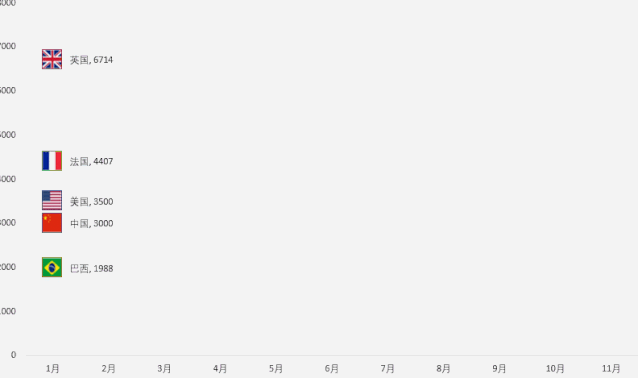
相比直接插入的折线图,做了3个重要改变:
-
折线变成平滑线
-
添加动态效果
-
最后一个数据点自动添加图标和数据
是不是感觉十分高大上,老板看了肯定会给你点赞的。
制作步骤:
1、添加滚动条控件
开发工具 – 插入 – 滚动条控件 – 设置最大值和最小值,设置单元格链接(任一空单元格)

2、添加辅助区域
在表格下面添加公式:
=IF(COLUMN()-2<=$C$25,C1,NA())
根据滚动条返回的值,动态显示上表的数据,超出的列数用NA函数返回错误值#NA
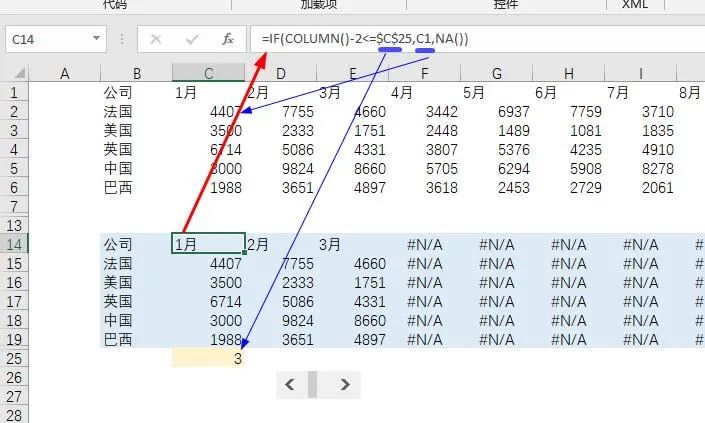
再用公式生成一辅助区域,只显示“最后一个月”的数据,其他的都返回#NA
=IF(ISNA(D15),C15,NA())

设置完成后,可以用滚动表控制数据显示列数:
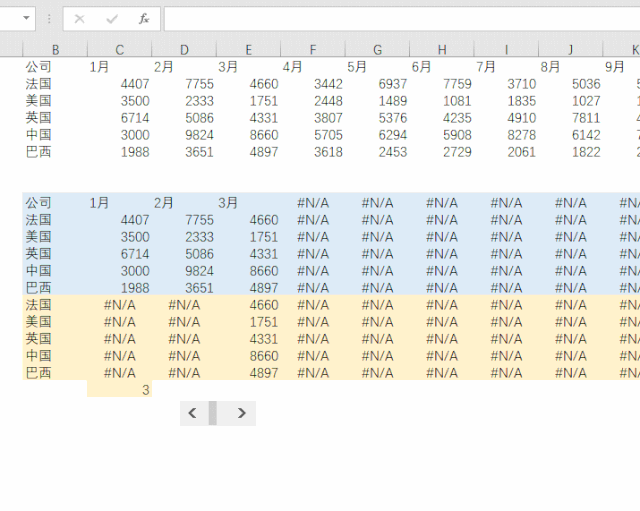
3、插入折线图
并修改格式为平滑线

4、为最后一个数据点添加图标和数据
复制插入的中国图标 – 选取中国系列的最后一个数据点 – 添加数据标签 – 填充 – 标记 – 内置大小 20 ; 通过剪贴板进行图片填充。
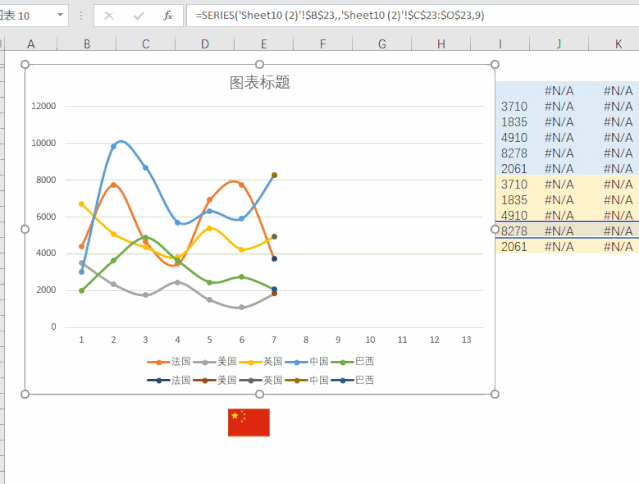
用同样的步骤进行其他折线图的设置。最后删除多余的图表元素,完成动态折线图的制作。
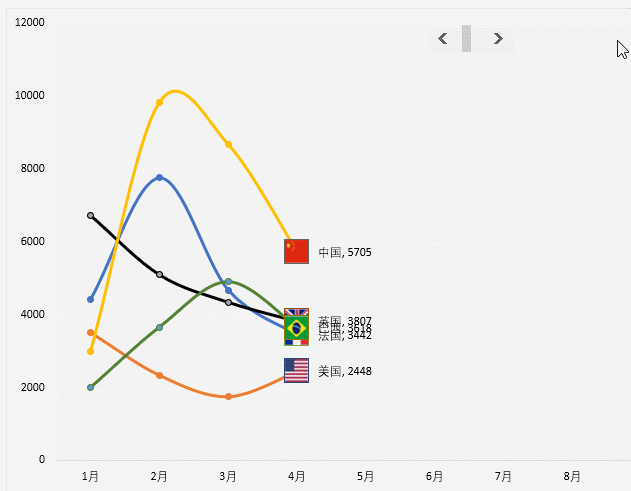
Ps:今天的动态折线图中,除了用滚动条控件数据显示外,在最后一个数据点上添加数据和图片,是着重推荐的技巧。



微信扫一扫加关注,Office自学网官方微信公众号,
专注分享软件安装和视频教程,让你一号在手,办公无忧!





